以前、自宅サーバの環境(ubuntu18.04LTS+px-w3u4)にDockerを使って録画システム構築する方法を紹介しました。
しかし、Dockerを使わずに直接Linux上(ホスト上)にEPGStationとMirakurunをインストールして録画サーバ化したい方もいらっしゃると思うので、手順を公開します。
私も、これまではDockerを使わずに録画サーバを構築しており、以前は今ほどLinuxで構築する情報はなかったので何十回とスクラップ&ビルドを繰り返して手順を確立しました。
再現性は100%の手順なので、録画システムを構築したい場合にぜひ参考にしてください。 この通り実施すれば確実に&最短手順で録画サーバが出来上がります。
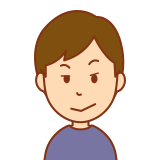
Dockerなんて知らん!いまさら関わりたくない!
って方向けです。
サーバ環境
説明の前提として、自宅サーバの環境(HW/SW)を記します。外付けHDD等は省略していますが、録画システムの構築に関する条件としては下記のとおりです。
ハードウェア
- Linuxサーバ
- ECS LIVA Z(n4200)
- CPU n4200 (QSV/vaapiに対応)
- eMMC 64GB
- 拡張ストレージ SSD 120GB(録画領域。外付けHDDでも可)
- メモリ 16GB(4GBあれば十分録画可能です。)
- ECS LIVA Z(n4200)
- 地デジ・BS/CSチューナー
- PLEX px-w3u4
- 4番組同時録画(地デジ×2、BS/CS×2)が可能です(8番組同時録画可能なプレクス社のpx-w3q4でもOKです)
- PLEX px-w3u4
- B-cas対応 ICカードリーダー
- NTTコミュニケーションズ SCR3310-NTTCom
- Linuxだとpx-w3u4内臓のカードリーダーが使えないので別途カードリーダを準備します。
- NTTコミュニケーションズ SCR3310-NTTCom
上記の不足するものがあれば、事前に購入してください。チューナーはプレックス社製のチューナーならどれでもOKです。
以下の製品に対応しています。
<Plexチューナー>
・PX-Q3PE
・PX-W3PE4
・PX-Q3U4
・PX-W3U4
<e-Better>
・DTV02-1T1S-U (実験的)
本手順は、px-w3u4(USB接続タイプ)を前提としています。
また、基本的に最近のLinuxサーバであれば問題ないです。ただ、Raspberry pi 3B+だと性能的に動作が安定しませんでした(rpi4は未検証)。また、以前Tinker board Sで録画サーバを構築しようとしましたが2番組以上の同時録画でノイズが出てしまいました。常時起動の録画サーバにする場合は、性能的に余裕を持たせたサーバを使うことをオススメします。
未検証ですがRaspberry pi 4で構築できるという報告も多数あがっています。

以前、録画サーバとして使っていたECS LIVE STATION LS-4-64は録画サーバとして非常に安定して動作していました。
私と同じ環境で構築される場合、構築で躓いた際にサポートできると思います。メモリ8GB以上を選択すればエンコード等しても性能的に問題はないと思います。Windows10マシンですが、私はUbuntuを上書きインストールして自宅サーバを構築しています。


ソフトウェア
- OS
- ubuntu 18.04 LTS
- raspbian等、Debian系のOSなら同じ手順で実施できると思います。
- CentOS等、Redhat系でもドライバ以外のdocker構築手順は同じです。
- ubuntu 18.04 LTS
- ミドルウェア
- git
- samba
- 必須ではないですが、あった方が便利です。
参考記事
sambaは録画システム構築に必須ではありませんが、Windowsのエクスプローラから参照できた方が便利かと思いますので、事前に入れておいた方が良いです。dockerを使ったsambaの構築方法は以下の記事を参考にしてください。
外出中にスマホから録画予約をしたい場合は以下の記事が参考になるかもしれません。
構築手順
以下を順番に実施してください。
aptアップデート
aptアップデートを実施します。
|
1 2 |
# aptアップデート sudo apt update |
タイムゾーンの変更
時刻を日本時間にします。
|
1 2 |
# タイムゾーンの変更 sudo timedatectl set-timezone Asia/Tokyo |
b-casカードリーダーの設定
ICカードリーダーのドライバをインスト-ル
|
1 2 3 4 5 6 7 8 |
# ライブラリインストール sudo apt install -y libpcsclite-dev pcscd pcsc-tools libccid # IC面が上になるよう、カードの向きに注意してB-casをリーダに挿入。 $ pcsc_scan (略) Japanese Chijou Digital B-CAS Card (pay TV) # ↑の表示が出たら Ctrl + C で終了 |
チューナードライバの設定
nns779さんが開発されたpx4_drv(PLEX PX-W3U4/Q3U4/W3PE4/Q3PE4 用の非公式版Linuxドライバ)をインストールします。
インストールに必要なファイルは~/srcに作成します。
|
1 2 3 4 5 6 7 8 9 10 11 12 13 14 15 16 17 18 19 20 21 22 23 24 |
# 必要パッケージのインストール(時間かかる20分~) sudo apt install -y unzip dkms git build-essential cmake libpcsclite1 g++ pkg-config autoconf automake ffmpeg mkdir ~/src cd ~/src git clone https://github.com/nns779/px4_drv cd px4_drv/fwtool/ make wget http://plex-net.co.jp/plex/pxw3u4/pxw3u4_BDA_ver1x64.zip -O pxw3u4_BDA_ver1x64.zip unzip -oj pxw3u4_BDA_ver1x64.zip pxw3u4_BDA_ver1x64/PXW3U4.sys ./fwtool PXW3U4.sys it930x-firmware.bin sudo mkdir -p /lib/firmware sudo cp it930x-firmware.bin /lib/firmware/ # カーネルヘッダーのインストール(カーネル変更時) uname -r sudo apt install -y linux-headers-$(uname -r) # px4_drvドライバのインストール cd ~/src/px4_drv/driver/ make sudo make install |
ドライバ再インストール時
再インストールの場合は以下も実施します。
|
1 2 3 |
# 再インストールの場合以下を実行 sudo modprobe -r px4_drv sudo modprobe px4_drv |
DKMSのインストール
DKMSによるドライバのインストール設定
|
1 2 3 4 5 6 7 8 9 |
cd ~/src/px4_drv sudo cp -a ./ /usr/src/px4_drv-0.2.1 sudo dkms add px4_drv/0.2.1 sudo dkms install px4_drv/0.2.1 # カーネルモジュールのロードの確認 lsmod | grep -e ^px4_drv #> px4_drv 81920 0 # px4_drvから始まる行が表示されれば、カーネルモジュールが正常にロードされています |
ドライバアンインストール
参考ですが、px4_drvとDKMSのアンインストール方法は以下を実施します。
|
1 2 3 4 5 6 7 8 9 10 |
cd ~/src/px4_drv/driver/ sudo make uninstall # DKMSを使用してインストールした場合(アンインストール) cd ~/src/px4_drv sudo dkms remove px4_drv/0.2.1 --all sudo rm -rf /usr/src/px4_drv-0.2.1 # ファームウェアのアンインストール sudo rm /lib/firmware/it930x-firmware.bin |
ドライバのインストールは以上です。
libarib25のインストール
libarib25を導入します。
録画データをでコードするために必要です。
|
1 2 3 4 5 6 |
cd ~/src/ git clone https://github.com/stz2012/libarib25.git cd libarib25/ cmake . make sudo make install |
recpt1のインストール
recpt1を導入します。
録画をCLIコマンドで制御するために必要です。
|
1 2 3 4 5 6 7 |
cd ~/src/ git clone https://github.com/stz2012/recpt1.git cd recpt1/recpt1 ./autogen.sh ./configure --enable-b25 make sudo make install |
録画テスト
ここまでの手順によって、コマンドで録画できているはずです。
以下のコマンドで録画可否を確認してみてください。
|
1 |
recpt1 --device /dev/px4video2 --b25 --strip 27 10 /path/to/dir/test.m2ts |
生成したファイルがVLC等で再生できれば正常です。
うまくいかなかったら、libarib25を再インストールしてみてください
Mirakurunのインストール
MirakurunはkanreisaさんがgitにMirakurunをアップロードしてくださっていますので、ありがたく使わせていただきます。
Mirakurunはチューナーのリソースの管理と制御を一元的に担います。
|
1 2 3 4 5 6 7 8 9 10 11 12 13 14 15 |
# Node.jsのインストール curl -sL https://deb.nodesource.com/setup_14.x | sudo -E bash - sudo apt-get install nodejs node -v →v12.X.X # mirakurunのインストール(ついでにrivarunも) sudo npm install pm2 -g sudo npm install mirakurun -g --unsafe --production sudo npm install rivarun -g sudo npm install arib-b25-stream-test -g --unsafe sudo pm2 status →"mirakurun-server "が起動していることを確認 |
tuners.yml
mirakurunがpx-w3u4を使うように、設定ファイル(tuners.yml)を作成しておきます。px-w3u4のチューナ数は地上波×2、BS/CS×2となります。
mirakurun/conf/tuners.ymlを修正します。
|
1 |
emacs mirakurun/conf/tuners.yml |
|
1 2 3 4 5 6 7 8 9 10 11 12 13 14 15 16 17 18 19 20 21 22 23 24 25 26 27 28 29 |
- name: PX-W3U4_S1 types: - BS - CS command: recpt1 --device /dev/px4video0 <channel> - - decoder: arib-b25-stream-test isDisabled: false - name: PX-W3U4_S2 types: - BS - CS command: recpt1 --device /dev/px4video1 <channel> - - decoder: arib-b25-stream-test isDisabled: false - name: PX-W3U4_T1 types: - GR command: recpt1 --device /dev/px4video2 <channel> - - decoder: arib-b25-stream-test isDisabled: false - name: PX-W3U4_T2 types: - GR command: recpt1 --device /dev/px4video3 <channel> - - decoder: arib-b25-stream-test isDisabled: false |
tuners.ymlは修正箇所は特にないので、そのまま上記の内容をコピペでOKです。
channels.yml
以下は関東一円で地デジ番組を視聴する場合のチャンネル情報です。 mirakurunが番組情報を取得する際に使う、チャンネル情報を設定します。地上波は地域に合わせて記述してください。 地上波に関しては、mirakurunにチャンネルスキャン機能があるので、記述しなくても後で設定可能です(後述)。
BS/CSチャンネル情報は、自身が視聴できる番組だけ残して保存します(視聴できないチャンネルを残すと、番組表が見づらくなります)。
|
1 2 3 4 5 6 7 8 9 10 11 12 13 14 15 16 17 18 19 20 21 22 23 24 25 26 27 28 29 30 31 32 33 34 35 36 37 38 39 40 41 42 43 44 45 46 47 48 49 50 51 52 53 54 55 56 57 58 59 60 61 62 63 64 65 66 67 68 69 70 71 72 73 74 75 76 77 78 79 80 81 82 83 84 85 86 87 88 89 90 91 92 93 94 95 96 97 98 99 100 101 102 103 104 105 106 107 108 109 110 111 112 113 114 115 116 117 118 119 120 121 122 123 124 125 126 127 128 129 130 131 132 133 134 135 136 137 138 139 140 141 142 143 144 145 146 147 148 149 150 151 152 153 154 155 156 157 158 159 160 161 162 163 164 165 166 167 168 169 170 171 172 173 174 175 176 177 178 179 180 181 182 183 184 185 186 187 188 189 190 191 192 193 194 195 196 197 198 199 200 201 202 203 204 205 206 207 208 209 210 211 212 213 214 215 216 217 218 219 220 221 222 223 224 225 226 227 228 229 230 231 232 233 234 235 236 237 238 239 240 241 242 243 244 245 246 247 248 249 250 251 252 253 254 255 256 257 258 259 260 261 262 263 264 265 266 267 268 269 270 271 272 273 274 275 276 277 278 279 280 281 282 283 284 285 286 287 288 289 290 291 292 293 294 295 296 297 298 299 300 301 302 303 304 305 306 307 308 309 310 311 312 313 314 315 316 317 318 319 320 321 322 323 324 325 326 327 328 329 330 331 332 333 334 335 336 337 338 339 340 341 342 343 344 345 346 347 348 349 350 351 352 353 354 355 356 357 358 359 360 361 362 363 364 365 366 367 368 369 370 371 372 373 374 375 376 377 378 379 380 381 382 383 384 385 386 387 388 389 390 391 392 393 394 395 396 397 398 399 400 401 402 403 404 405 406 407 408 409 410 411 412 413 414 415 416 417 418 419 420 421 422 423 424 425 426 427 428 429 430 431 432 433 434 435 436 437 438 439 440 441 442 443 444 445 446 447 448 449 450 451 452 453 454 455 456 457 458 459 460 461 462 463 464 465 466 467 468 469 470 471 472 473 474 475 476 477 478 479 480 481 482 483 484 485 486 487 488 489 490 491 492 493 494 495 496 497 498 499 500 501 502 503 504 505 506 507 508 509 510 511 512 513 514 515 516 |
- name: TOKYO MX type: GR channel: '16' - name: NHK総合1・東京 type: GR channel: '27' - name: NHKEテレ1東京 type: GR channel: '26' - name: 日テレ1 type: GR channel: '25' - name: TBS1 type: GR channel: '22' - name: フジテレビ type: GR channel: '21' - name: テレビ朝日 type: GR channel: '24' - name: テレビ東京1 type: GR channel: '23' - name: NHKBS1 type: BS channel: 'BS15_0' serviceId: 101 - name: NHKBS1 type: BS channel: 'BS15_0' serviceId: 102 - name: NHKBSプレミアム type: BS channel: 'BS3_1' serviceId: 103 - name: NHKBSプレミアム type: BS channel: 'BS3_1' serviceId: 104 - name: BS日テレ type: BS channel: 'BS13_0' serviceId: 141 - name: BS日テレ type: BS channel: 'BS13_0' serviceId: 142 - name: BS日テレ type: BS channel: 'BS13_0' serviceId: 143 - name: BS朝日1 type: BS channel: 'BS1_0' serviceId: 151 - name: BS朝日2 type: BS channel: 'BS1_0' serviceId: 152 - name: BS朝日3 type: BS channel: 'BS1_0' serviceId: 153 - name: BS-TBS type: BS channel: 'BS1_1' serviceId: 161 - name: BS-TBS type: BS channel: 'BS1_1' serviceId: 162 - name: BS-TBS type: BS channel: 'BS1_1' serviceId: 163 - name: BSテレ東 type: BS channel: 'BS1_2' serviceId: 171 - name: BSテレ東2 type: BS channel: 'BS1_2' serviceId: 172 - name: BSテレ東3 type: BS channel: 'BS1_2' serviceId: 173 - name: BSフジ・181 type: BS channel: 'BS13_1' serviceId: 181 - name: BSフジ・182 type: BS channel: 'BS13_1' serviceId: 182 - name: BSフジ・183 type: BS channel: 'BS13_1' serviceId: 183 - name: WOWOWプライム type: BS channel: 'BS3_0' serviceId: 191 - name: WOWOWライブ type: BS channel: 'BS5_0' serviceId: 192 - name: WOWOWシネマ type: BS channel: 'BS5_1' serviceId: 193 - name: スターチャンネル1 type: BS channel: 'BS9_1' serviceId: 200 - name: スターチャンネル2 type: BS channel: 'BS15_1' serviceId: 201 - name: スターチャンネル3 type: BS channel: 'BS15_1' serviceId: 202 - name: BS11イレブン type: BS channel: 'BS9_0' serviceId: 211 - name: BS12トゥエルビ type: BS channel: 'BS9_2' serviceId: 222 - name: BSキャンパスex type: BS channel: 'BS11_2' serviceId: 231 - name: BSキャンパスon type: BS channel: 'BS11_2' serviceId: 232 - name: グリーンチャンネル type: BS channel: 'BS19_0' serviceId: 234 - name: BSアニマックス type: BS channel: 'BS13_2' serviceId: 236 - name: FOXスポーツエンタ type: BS channel: 'BS11_0' serviceId: 238 - name: BSスカパー! type: BS channel: 'BS11_1' serviceId: 241 - name: J SPORTS 1 type: BS channel: 'BS19_1' serviceId: 242 - name: J SPORTS 2 type: BS channel: 'BS19_2' serviceId: 243 - name: J SPORTS 3 type: BS channel: 'BS21_1' serviceId: 244 - name: J SPORTS 4 type: BS channel: 'BS21_2' serviceId: 245 - name: BS釣りビジョン type: BS channel: 'BS23_0' serviceId: 251 - name: シネフィルWOWOW type: BS channel: 'BS21_0' serviceId: 252 - name: 日本映画専門ch type: BS channel: 'BS23_1' serviceId: 255 - name: ディズニーch type: BS channel: 'BS3_2' serviceId: 256 - name: ディーライフ type: BS channel: 'BS23_2' serviceId: 258 - name: 放送大学ラジオ type: BS channel: 'BS11_2' serviceId: 531 - name: ショップチャンネル type: CS channel: 'CS8' serviceId: 55 - name: QVC type: CS channel: 'CS22' serviceId: 161 - name: 東映チャンネル type: CS channel: 'CS8' serviceId: 218 - name: 衛星劇場 type: CS channel: 'CS10' serviceId: 219 - name: 映画・chNECO type: CS channel: 'CS24' serviceId: 223 - name: ザ・シネマ type: CS channel: 'CS14' serviceId: 227 - name: ムービープラス type: CS channel: 'CS18' serviceId: 240 - name: スカイA type: CS channel: 'CS4' serviceId: 250 - name: GAORA type: CS channel: 'CS12' serviceId: 254 - name: 日テレジータス type: CS channel: 'CS24' serviceId: 257 - name: ゴルフネットワーク type: CS channel: 'CS18' serviceId: 262 - name: SKY STAGE type: CS channel: 'CS16' serviceId: 290 - name: 時代劇専門ch type: CS channel: 'CS4' serviceId: 292 - name: ファミリー劇場 type: CS channel: 'CS14' serviceId: 293 - name: ホームドラマCH type: CS channel: 'CS6' serviceId: 294 - name: MONDO TV type: CS channel: 'CS24' serviceId: 295 - name: TBSチャンネル1 type: CS channel: 'CS2' serviceId: 296 - name: TBSチャンネル2 type: CS channel: 'CS22' serviceId: 297 - name: テレ朝チャンネル1 type: CS channel: 'CS2' serviceId: 298 - name: テレ朝チャンネル2 type: CS channel: 'CS2' serviceId: 299 - name: 日テレプラス type: CS channel: 'CS24' serviceId: 300 - name: エンタメ~テレ type: CS channel: 'CS4' serviceId: 301 - name: 銀河◆歴ドラ・サスペ type: CS channel: 'CS18' serviceId: 305 - name: フジテレビONE type: CS channel: 'CS20' serviceId: 307 - name: フジテレビTWO type: CS channel: 'CS20' serviceId: 308 - name: フジテレビNEXT type: CS channel: 'CS20' serviceId: 309 - name: スーパー!ドラマTV type: CS channel: 'CS14' serviceId: 310 - name: AXN 海外ドラマ type: CS channel: 'CS16' serviceId: 311 - name: FOX type: CS channel: 'CS22' serviceId: 312 - name: 女性ch/LaLa type: CS channel: 'CS18' serviceId: 314 - name: AXNミステリー type: CS channel: 'CS16' serviceId: 316 - name: KBS World type: CS channel: 'CS10' serviceId: 317 - name: Mnet type: CS channel: 'CS8' serviceId: 318 - name: スペシャプラス type: CS channel: 'CS16' serviceId: 321 - name: スペースシャワーTV type: CS channel: 'CS20' serviceId: 322 - name: MTV type: CS channel: 'CS4' serviceId: 323 - name: ミュージック・エア type: CS channel: 'CS6' serviceId: 324 - name: エムオン! type: CS channel: 'CS12' serviceId: 325 - name: 歌謡ポップス type: CS channel: 'CS6' serviceId: 329 - name: キッズステーション type: CS channel: 'CS12' serviceId: 330 - name: カートゥーン type: CS channel: 'CS6' serviceId: 331 - name: AT-X type: CS channel: 'CS16' serviceId: 333 - name: ディズニージュニア type: CS channel: 'CS2' serviceId: 339 - name: ディスカバリー type: CS channel: 'CS6' serviceId: 340 - name: アニマルプラネット type: CS channel: 'CS6' serviceId: 341 - name: ヒストリーチャンネル type: CS channel: 'CS14' serviceId: 342 - name: ナショジオ type: CS channel: 'CS12' serviceId: 343 - name: 日テレNEWS24 type: CS channel: 'CS8' serviceId: 349 - name: TBS NEWS type: CS channel: 'CS22' serviceId: 351 - name: BBCワールド type: CS channel: 'CS16' serviceId: 353 - name: CNNj type: CS channel: 'CS6' serviceId: 354 - name: 囲碁・将棋チャンネル type: CS channel: 'CS6' serviceId: 363 - name: スカサカ! type: CS channel: 'CS10' serviceId: 800 - name: スカチャン1 type: CS channel: 'CS10' serviceId: 801 |
チャンネルスキャン
地デジ番組だけは、チャンネルスキャンで更新できます。少し時間がかかります(~20分)。
|
1 2 |
sudo mirakurun restart curl -X PUT "http://localhost:40772/api/config/channels/scan" |
チャンネルスキャンが終われば以下コマンドでチャンネル更新を確認します。
|
1 |
sudo more /usr/local/etc/mirakurun/channels.yml |
問題なければMirakurunを再起動します。
|
1 |
sudo mirakurun restart |
rivarunで動作確認
rivarunでMirakurunの動作を確認します。rivarunはMirakurunのドライバです。
|
1 |
rivarun --list | sed 's/},/},\n/g' | grep -v serviceId |
上記コマンド実行の結果、
|
1 2 |
status: 200 headers: {"server":"Mirakurun/2.7.4","content-type":"application/json; charset=utf-8","date":"Sun, 02 Dec 2018 10:56:49 GMT","connection":"close","content-length":"11048"} |
のような応答だけが出るまで待ちます。
|
1 2 3 |
: {"type":"GR","channel":"28","name":"放送大学","services":[]} : |
等は、受信中か受信不可チャネルなので、後でchannels.ymlから消します。
録画テスト
Mirakurunを経由して録画ができているか確認します。
以下のコマンドで、全チューナーで録画できているかチェックします。
|
1 2 3 4 |
rivarun --b25 --sid 1024 --ch GR/27 5 /path/to/dir/aa.m2ts rivarun --b25 --mirakurun localhost:40772 --sid 1024 --ch GR/27 5 /path/to/dir/bb.m2ts rivarun --b25 --sid 101 --ch BS/BS15_0 5 /path/to/dir/cc.m2ts rivarun --b25 --mirakurun localhost:40772 --sid 55 --ch CS/CS8 5 /path/to/dir/dd.m2ts |
ファイルが生成されて、VLC等で再生できれば成功です。

あと一息、頑張りましょう!
EPGStationインストール
EPGStation開発者のl3tnunさんがgitにEPGStationをアップロードしてくださっていますので、ありがたく使わせていただきます。
EPGStation
Mirakurun を使用した録画管理ソフトです
iOS・Android での閲覧に最適化されたモバイルフレンドリーな Web インターフェイスが特徴です
PC からの閲覧でもモダンな UI で操作可能です
GitHub-l3tnun/EPGStations https://github.com/l3tnun/EPGStation
|
1 2 3 4 5 |
cd ~/src git clone https://github.com/l3tnun/EPGStation.git cd EPGStation npm install npm run build |
config修正
コンフィグは適宜修正してください。
デフォルトのコンフィグとして、用意されているサンプルを使います。
|
1 2 3 |
cp config/config.sample.json config/config.json cp config/operatorLogConfig.sample.json config/operatorLogConfig.json cp config/serviceLogConfig.sample.json config/serviceLogConfig.json |
録画ファイルの保存先は事前に修正しておいた方がいいかもしれません。

これでインストールは完了です。
録画サーバの起動確認
いよいよEPGStationを起動させます。
以下のURLからEPGStationを開いてみます。
GUI画面が出れば成功です。
番組表は初回起動時は、全部表示されるまでに時間がかかります(更新に時間がかかるため)。
MirakurunのEPGデータ取得状況は以下のURLから参照できます。
URL:http://<IPaddress>:40772/api/channels
メニューから「番組表(GR)」を開いて、以下のように番組表が見えれば成功です。

EPGStationは非常にUIが使いやすいので、慣れて覚えましょう。ルールを作成しておけばあとは勝手に録画やエンコードしてくれます。同じネットワーク内であればスマホからでもアクセスできるので、録画予約や視聴も簡単にできます。
関東圏以外にお住いの方は、必要に応じてチャンネルスキャンを実施してください(地上波のみ)。
|
1 |
curl -X PUT "http://localhost:40772/api/config/channels/scan" |

お疲れ様でした!
外出先からの録画予約
ここまでできれば、外出時にも録画予約とか録画視聴したいですよね。間違っても8888番ポートをインターネット向けに開放するのはやめましょう。VPNの利用をオススメします。
まとめ
LinuxとPX-W3U4でLinux(ホスト)環境に録画サーバを構築する方法を紹介しました。
今回、PT3ではなくPX-W3U4を使って録画システムを構築できました。PT3はなかなか手に入らない&効果なので、プレックス社の製品で録画サーバが構築できるのは素晴らしいですね。
Dockerを使って録画サーバを構築する手順も紹介しています。もしよろしければ参考にして(挑戦して)みてください。
これでまた便利になりましたね!
他にもいろいろなサービス導入方法をご紹介しています。よかったら参考にしてください。


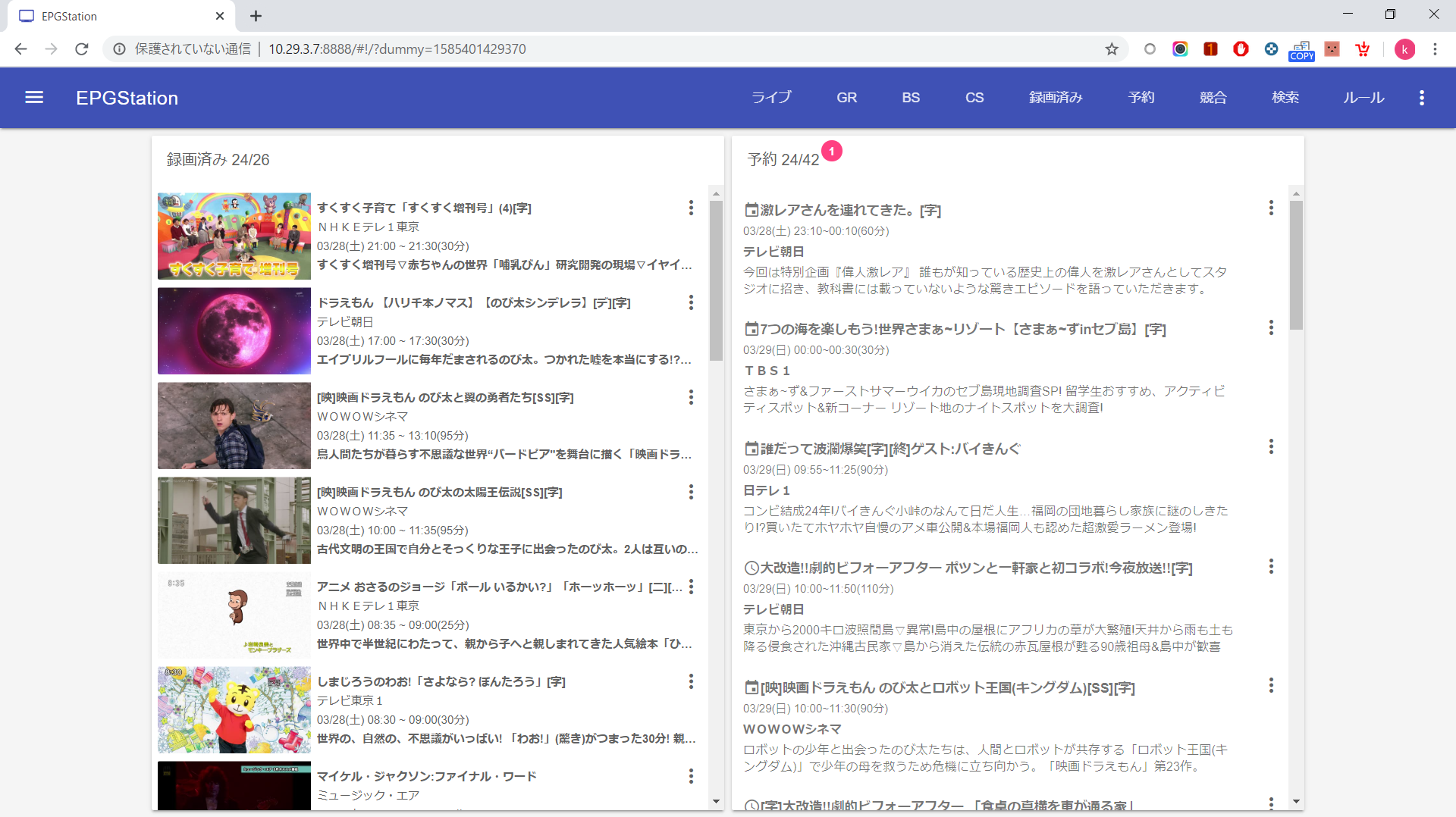
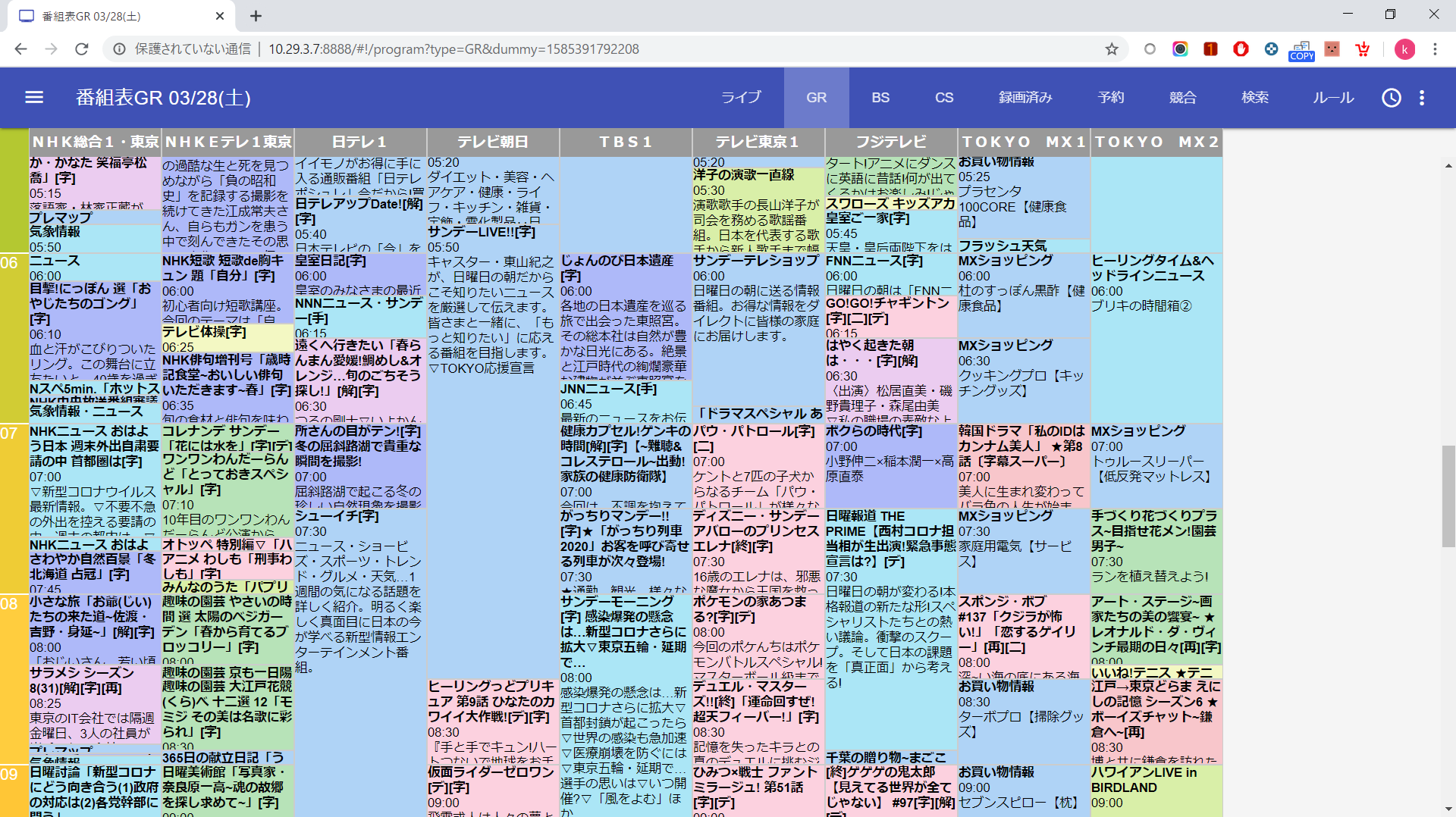
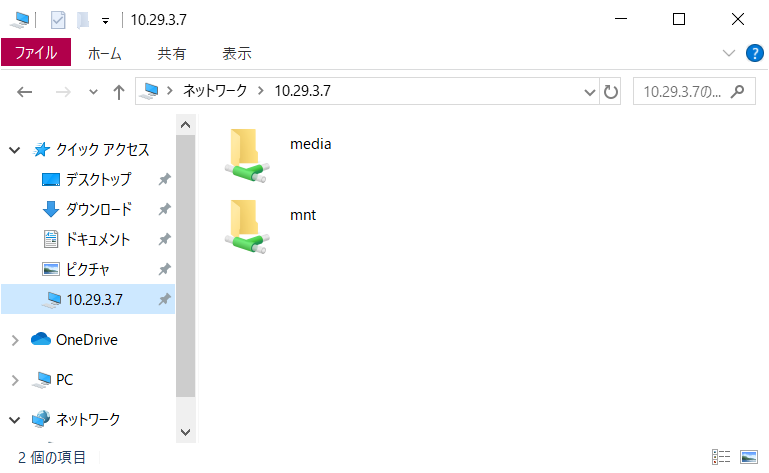


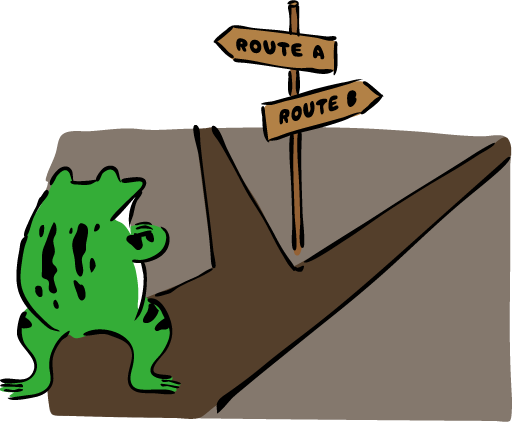


コメント
はじめまして。大変わかりやすいページですぐにでも試そうと考えております。
一つご質問させていただきたいのですが,この手順で構築して,録画しながらまたは録画していなくてもLANを通してライブ視聴することは可能でしょうか。
>pokoさん
コメントありがとうございます。
回答が遅くなってしまい、申し訳ありません。
この記事の通りpx-w3u4で録画サーバを構築すれば、録画しながらでもライブ視聴が可能です。
このチューナーのリソースは地デジ×2、BS/CS×2ですので、
地デジ(BS/CS)で2番組同時録画中は、ライブ視聴はできません。
地デジとBS/CSでそれぞれ1番組ずつの録画中なら、ライブ視聴は可能です。
(私も稀にPCでライブ視聴しますが、その際はVLCで見てます。)
ぜひ録画サーバの構築にチャレンジしてみて下さい~
[…] ドライバのインストールはここを参考にします。https://komone-life.com/2020/05/06/how-to-install-epgstation-bcas/#i内臓B-CASカードリーダーはドライバが対応していないので別にICリーダーを付ける必要があります。SoftCasとか言うのもあるみたいですが怪しげなので使いたい人は調べてみてください。recpt1のインストールまでは問題なくできました。 […]
こんばんは
とても丁寧な解説で有り難く試させていただきました
しかしながら当方の環境では非公式ドライバによるPCIボードの認識ができず頓挫しております
使用しているPCIボードはPX-W3PEでOSはUbuntu20.04LTSとUbuntu18.04LTSで試しました
modprobeでカーネルモジュールをロードはできていますがそのままOS再起動をかけてもデバイスファイルが作成されませんでした
ハードウェア的に認識しているかどうかの切り分けのために同じハードウェア環境でCentOS6.4でPlex社の公式Linuxドライバを入れてみましたがこちらはデバイスファイルが作成されるところまで確認できましたのでハードウェア的な部分までは問題ないのではないかと踏んでいます
「PX-W3PEでもOK」との記述がありますが、これは最後まで動作確認をされたものでしょうか
それともカーネルモジュールのロードまでは確認したということでしょうか
もしできればそのへんのご見解をご返信いただければ幸いです
以上、よろしくお願いいたします
>きりさん
コメントありがとうございます。
いえ、確認してません。
「PX-W3PEでもOK」は保証しているものではなく、ドライバの対応状況に基づいて記載しています。
ちなみに、PX-W3PEとPX-W3PE4は別物のようです:)
# 私も記事執筆時は知らなかったので、記載が混在しておりました。ご容赦くださいませ。
了解しました
早速のご回答ありがとうございました
貴重な情報ありがとうございます
当方もまだやるのであればこれを機にPX-W3PE4の購入を検討したほうが良さそうですね
その際には再びこちらの情報を参考にさせていただきます=)
以上、ありがとうございました